「凝った動画を編集したいけれど、どのソフトを使えばいいの?」
このような悩みを抱えている方に向けて、この記事を書きました。
無料の動画編集ソフトで機能が充実しているものは多くありますが、有料版ではさらに編集の細部までこだわることが可能ですよ。また、有料のものは無料のものよりもマニュアルが充実していることが多い点もメリットです。
そこでこの記事では、あなたにおすすめしたい有料版動画編集ソフトを13個紹介していきます。
この記事を読めば、あなたの条件に合う編集ソフトが見つかるでしょう。ぜひ参考にしてくださいね。
有料の動画編集ソフトを選ぶ5つの基準
有料の動画編集ソフトを紹介する前に、ソフトを選ぶ基準をお伝えします。
基準を理解することで、自分に合っているソフトを見つけやすくなるでしょう。
そのため、ここではまず、有料版動画編集ソフトを選ぶポイント5つを解説していきます。
ソフトの料金
有料ソフトと一言でいっても、値段には大きな幅があります。また、1度購入すれば半永久的に利用できる買い切りタイプや毎月支払う月額払いタイプ、1年に1度支払う年額払いタイプと購入方法まで様々です。
月額支払いのものよりも年額支払いのものの方が、1カ月に支払う料金が小さくなることがほどんとです。
そのため、動画編集ソフトを長期間使用する予定がある人は、月額払いのものよりも年額払いのものを選ぶと良いでしょう。
対応しているOS
OSといえば、MacOSやWindowsが有名ですよね。その他にも、UNIXといったさまざまな種類があります。
動画編集ソフトに対応している主なOSは「MacOS」と「Windows」の2つです。
対応OSを確認せずにソフトを購入すると、自分のパソコンでは作動しないなんてことが起こるかもしれません。
そのため、動画編集ソフトをインストールする前に、必ず動画編集ソフトがあなたのパソコンのOSに対応しているのか確認しましょう。
マニュアルの充実度
せっかくお金を払って編集ソフトを買ったにもかかわらず、操作方法がわからなければ、もったいないですよね。
そのため、マニュアルやチュートリアルがついている、またはマニュアルが販売されている動画編集ソフトを選ぶようにしましょう。
有名な編集ソフトであれば、操作方法をわかりやすく解説した本や操作方法を説明したサイトが多く存在します。
そのため、安心して使用を始められるようにマニュアルがあるか確認しましょう。
ソフトの編集機能
あなたの作りたい動画を作れる機能が備わっているソフトを購入しましょう。
カットや字幕の挿入、エフェクトの追加などソフトによって機能は様々です。
例えば、スマートフォンとパソコンの両方で動画を編集したい場合は、スマートフォンと連携がとれるソフトが必要になります。
動画編集ソフトをインストールする前に、自分の理想の動画を作るには、どういった機能が必要なのか確認しましょう。
プラグインの種類
動画編集ソフトには、プラグインを導入することで使える機能を増やせるものがあります。
例えば、無音部分の動画を自動でカットしたり、指定した対象人物を自動で追跡したりするプラグインが存在しています。
動画編集を始めてどんどん編集にこだわっていくと、従来ある機能では満足できなくなる時が来るかもしれません。
そういった時にプラグインを導入することで、さらに細かい部分までこだわった編集ができるようになりますよ。
【有料版】おすすめの動画編集ソフト13選
ここからは、お金を払ってでも使ってほしい有料の動画編集ソフトを13個順番に紹介していきます。
金額や対応OS、ソフトの特徴を説明しているため、あなたに合う動画編集ソフトを選ぶ際の参考にしてくださいね。
Adobe Premiere Pro
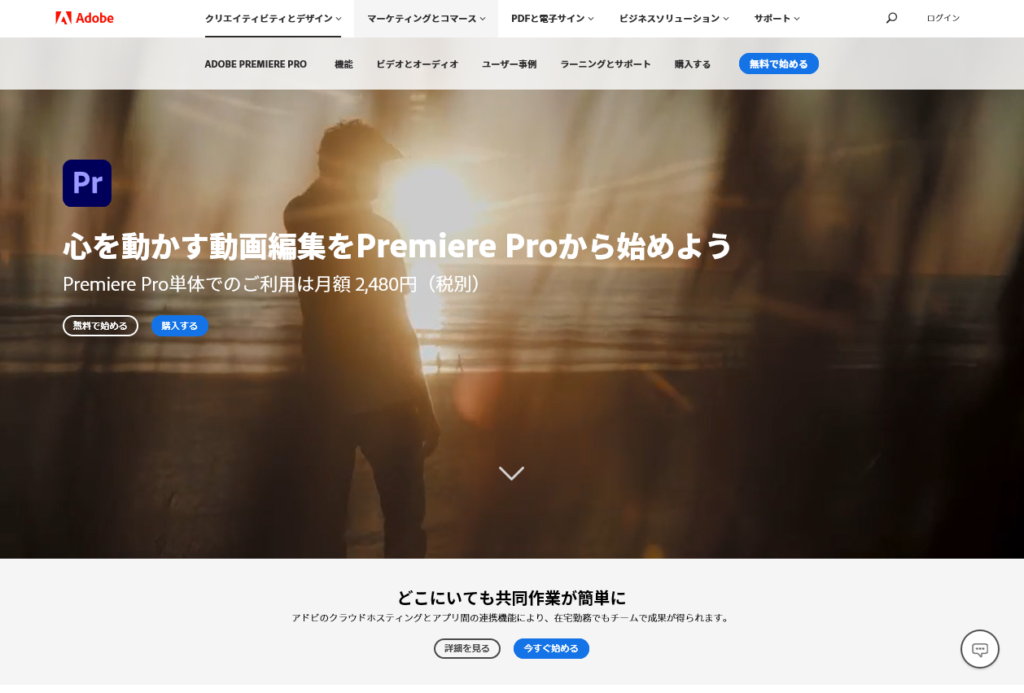
- 月額2,480円(税別)
- 対応OSは、Windows・MacOS
- 編集機能が多い上に、マニュアルも無料で完備
Adobe Premiere Pro(アドビ プレミア プロ)は、多くの動画編集のプロが使用しているほどのハイスペックな動画編集ソフトです。
マニュアルやチュートリアルがadobeの公式サイトで確認できます。
動画で説明してくれるマニュアルが完備されている上に、レベルも初級・中級と分かれているため、誰でも挫折することなく挑戦できるでしょう。
通常の動画編集に加えて、VR動画の編集までおこなえるため、月額2,480円(税別)払って購入する価値有り。
\ 実践型でしっかり身につけるなら! /
Adobe Premiere Elements
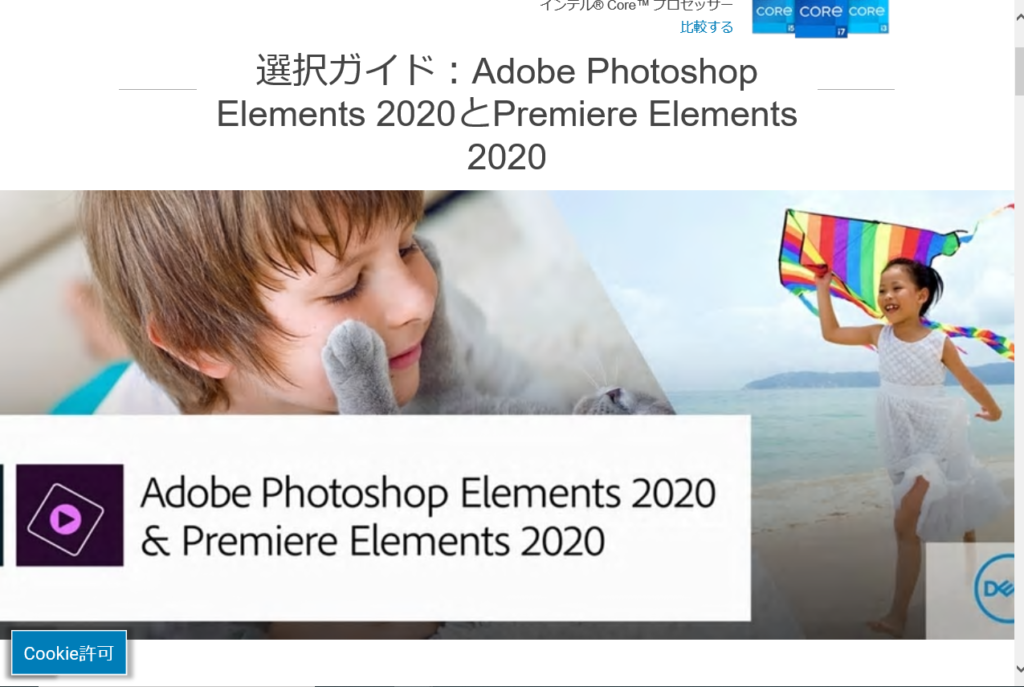
- 買い切り17,800円(税別)
- 対応OSは、Windows・MacOS
- シンプルな操作性と高品質な動画編集の融合
Adobe Premiere Elements(アドビ プレミア エレメンツ)は、1つ前に紹介したAdobe Premiere Proよりも初心者が使いやすいように作られた動画編集ソフトです。
購入方法は、買い切りのみで値段は17,800円(税別)。
手ブレが起こってたり、ノイズが入っていたりする問題のある動画も高画質の動画に修正が可能。
体験版もあるため、まずは無料で試してから購入してみても良いでしょう。
Filmora
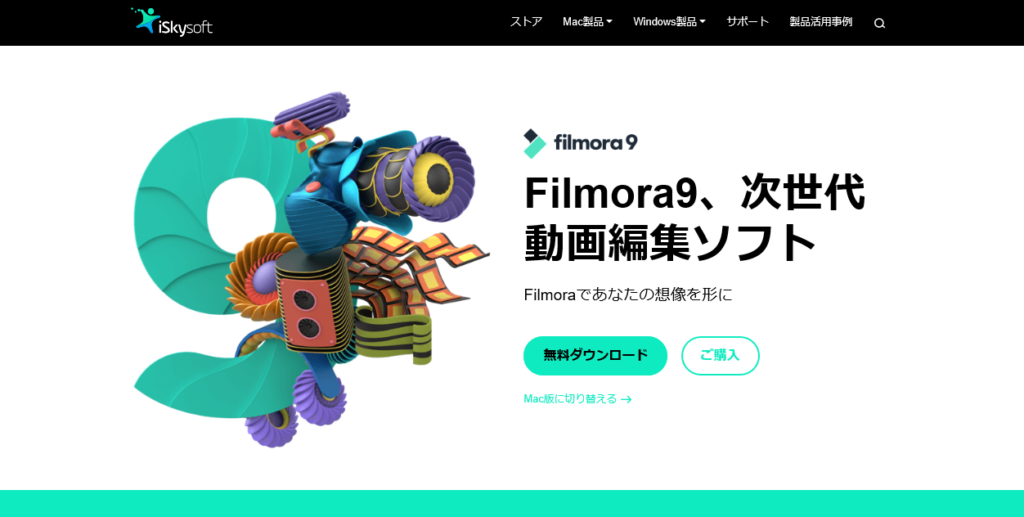
- 年額6,980円(税込)・買い切りプラン8,980円(税込)
- 対応OSは、Windows・MacOS
- 公式サイトにマニュアル有り
Filmora(フィモーラ)は、ゼクシィで記載された過去がある動画編集ソフトです。
料金は、年額6,980円(税込)で、買い切りプランは8,980円(税込)です。そのため、2年以上使用する場合は、買い切りの方がお得になります。
公式サイトにマニュアルが用意されていますが、項目ごとに分かれていたないため、この操作だけ調べたい!」という時には、見つけづらいです。
しかしオシャレなテンプレートも多く用意されているため、簡単にプロのような動画が完成しますよ。
Final Cut Pro
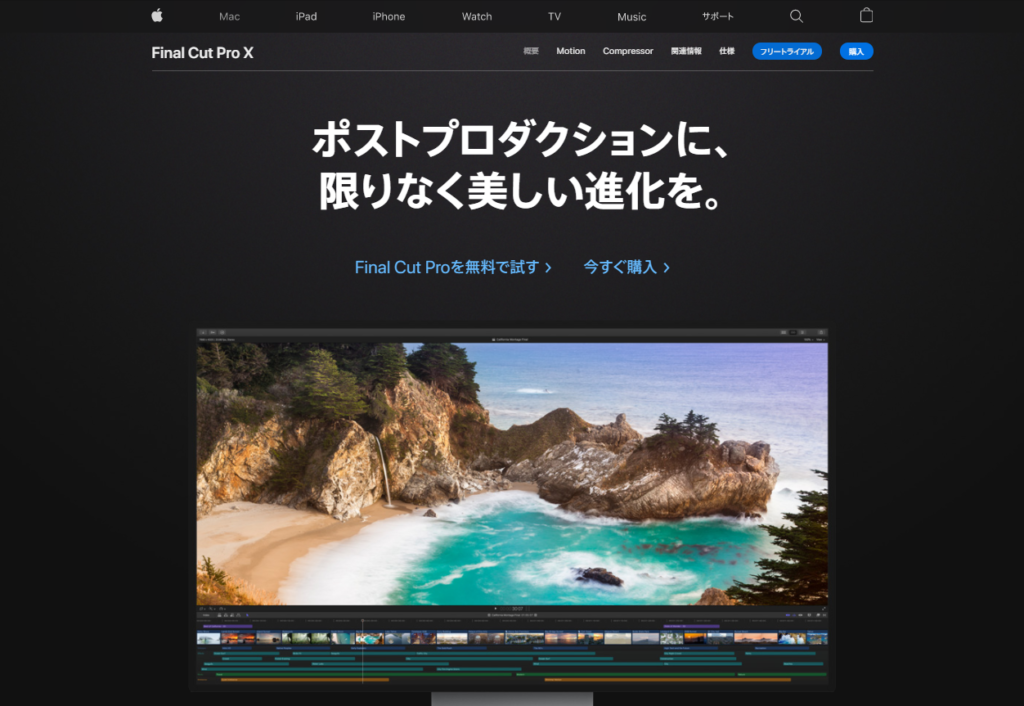
- 買い切り36,800円(税込)
- 対応OSは、MacOS
- Appleサイトにマニュアル有り
Final Cut Pro(ファイナルカットプロ)は、Macユーザーが使える動画編集ソフトです。購入方法は、買い切りのみで値段は36,800円(税別)。
多くの編集機能が備わっており、多くのテキストエフェクトを使用して完成度の高いオリジナル動画を作成できます。
操作マニュアルは、Appleのサイトよりダウンロードが可能。
Macに標準搭載されている無料ソフトであるiMovieの機能では物足りないひとにおすすめのソフトです。
PowerDirector
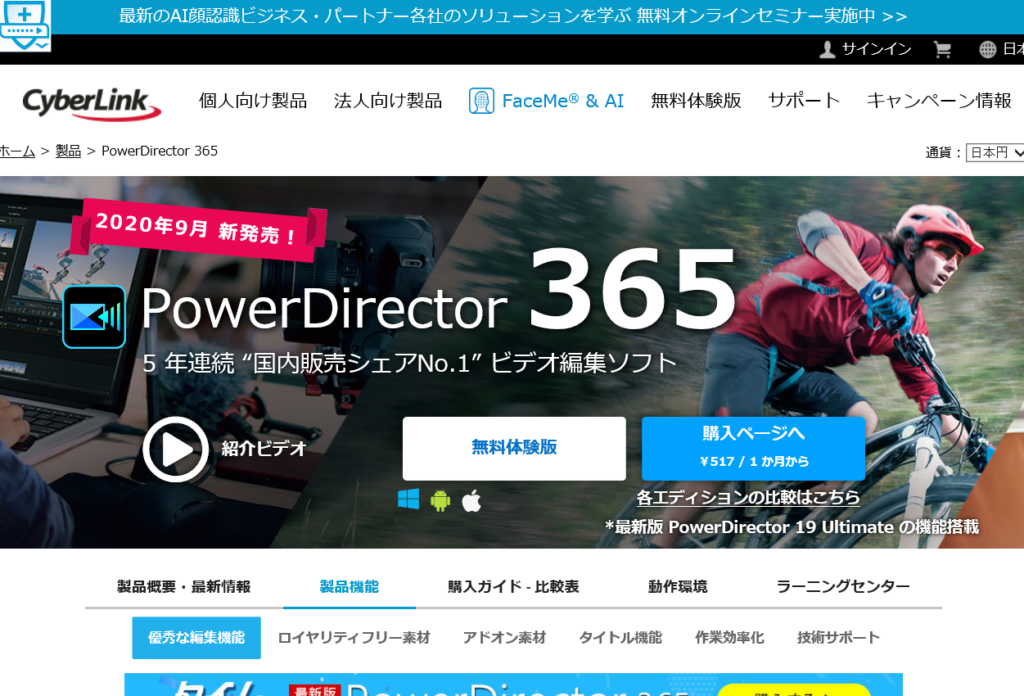
- 月額2,180円(税込)・年額8,480円(税込)
- 対応OSは、Windows
- Appleサイトにマニュアル有り
PowerDirector(パワーディレクター)は5年連続BCN AWARDで1位を獲得しているサイバーリンクの動画編集ソフトです。
料金は、月額プランで2,180円(税込)・年額プランで8,480円(税込)となっています。
そのため、年額だと1ヶ月706円の計算となるため、長期間使う予定のある人は、年額払いのプランで購入しましょう。
公式サイトでは簡易マニュアルがダウンロードできます。さらにインターネット上には操作方法を説明した多くのサイトが存在するため、わからないことも解決できるでしょう。
vyond
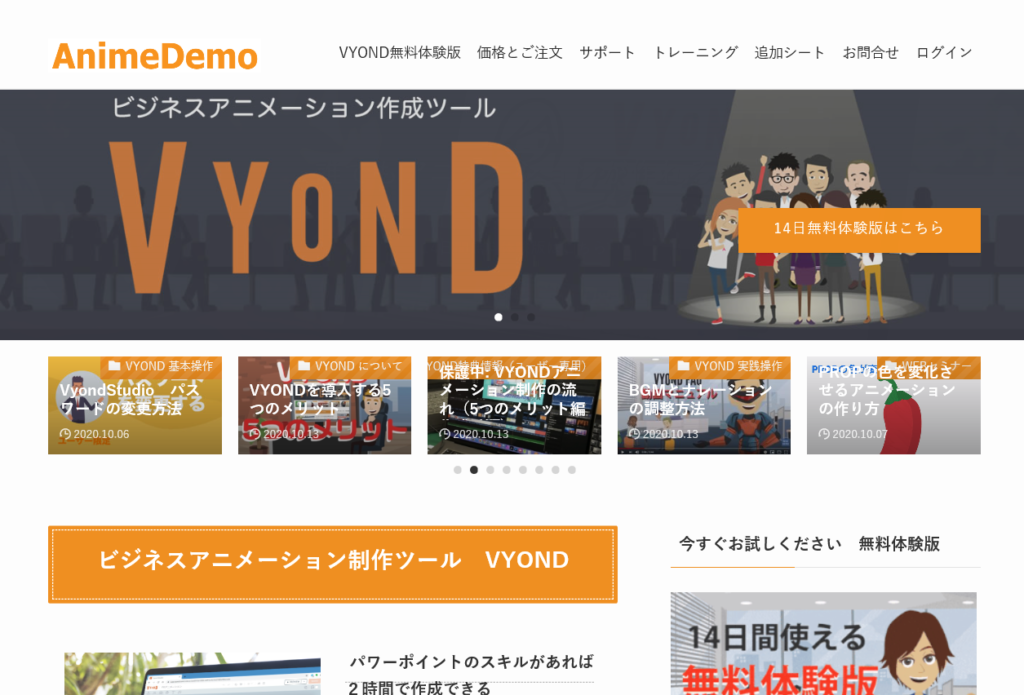
- 年額165,000円(税込)
- 対応OSは、MacOS
- 公式サイトに動画による操作ガイド多数
vyond(ビヨンド)は、アニメーションソフト評価の高いクラウドサービスです。
かなり高めの金額設定で、年額165,000円(税込)。
価格が高いだけあって、レベルの高いアニメーションが作成可能です。そのため、家庭用だけではなく、マーケティングでも使えるプロの動画が作成できます。
パワーポイントが使える人は、2時間ほどでアニメーション動画を作れますよ。
また、多くのアニメーションが初めから用意されており、「いつもと違った編集がしてみたい」という人におすすめです。
GOM Mix Pro
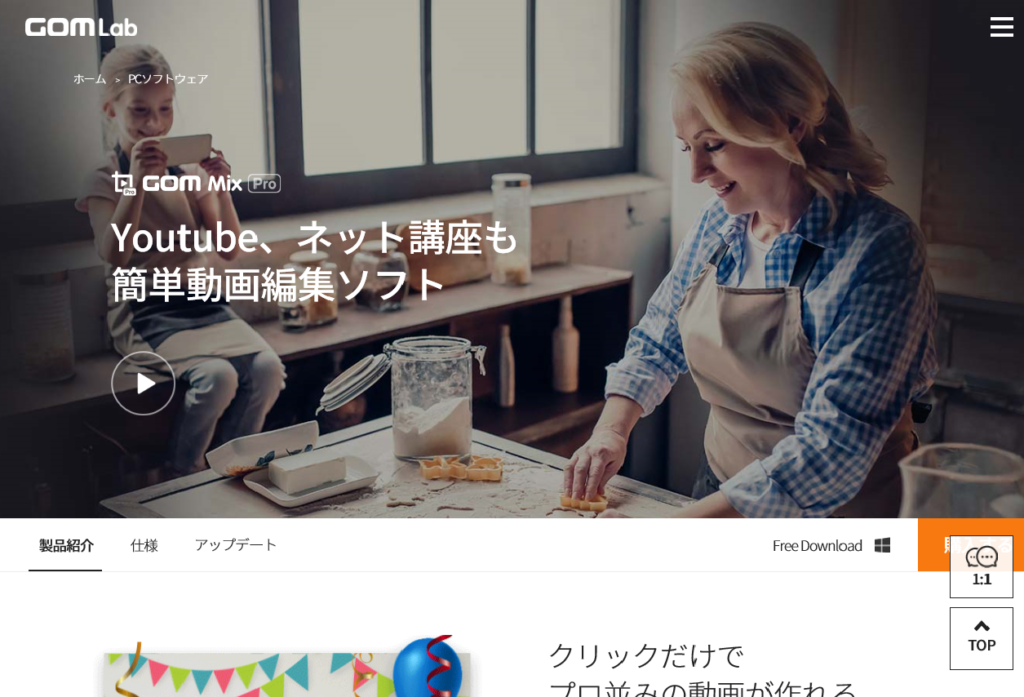
- 月額500円(税込)・買い切りプラン5,500円(税込)
- 対応OSは、Windows
- 安い上に初心者でも使いやすい
GOM Mix Pro(ゴムミックスプロ)は、安価であるにもかかわらず使いやすい動画編集ソフトです。
料金は、月額500円(税込)・買い切りプラン5,500円(税込)のため、10ヶ月以上使うのであれば、買い切りプランがお得。
基本的な編集機能が備わっている上に初心者でも使いやすいため、動画編集の勉強を始めたばかりの人でも扱いやすいでしょう。
公式サイトには基本的な操作の画像付きマニュアルがあるため、購入した際には参考にしてみてくださいね。
Nero Platinum
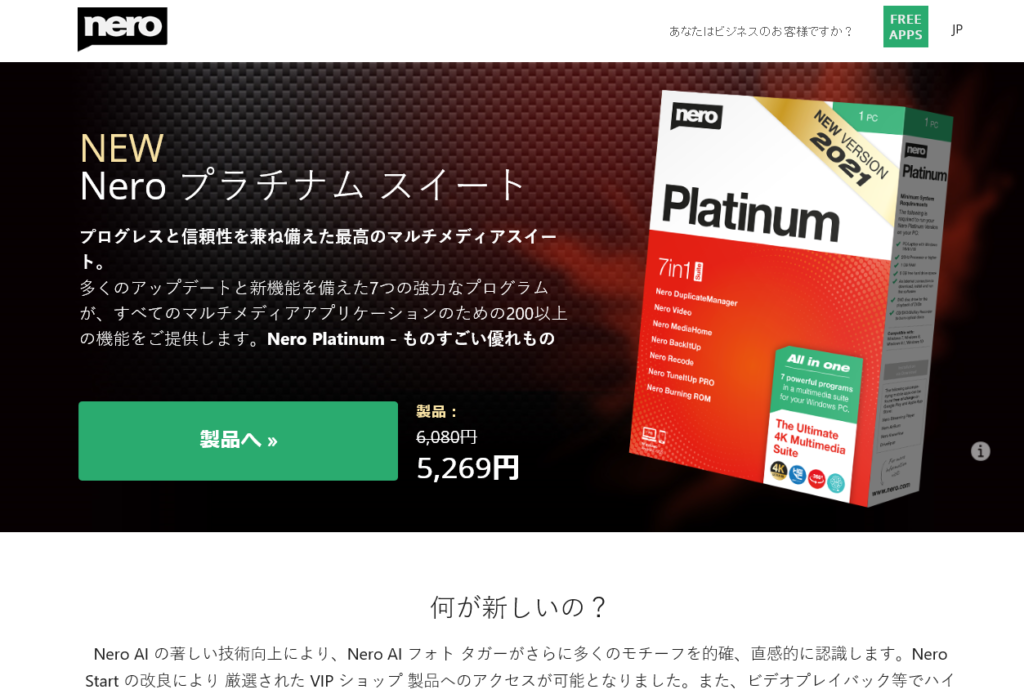
- 年額6,080円(税込)・買い切りプラン12,540円(税込)
- 対応OSは、Windows
- 独自データ技術のSecurDiscにより高水準のセキュリティ
Nero Platinum(ネロ プラチナム)は、音楽や動画、画像の編集や管理に必要な機能を1つに合体させたマルチメディア統合ソフト。
料金は、年額6,080円(税込)・買い切りプラン12,540円(税込)のため、3年以上使うのであれば、買い切りプランがお得です。
独自のデータ保護技術である「SecurDisc」により、高水準のセキュリティ対策がなされています。そのため、大事なデータが漏れてしまう心配がないため、安心して利用できますよ。
Movie Studio
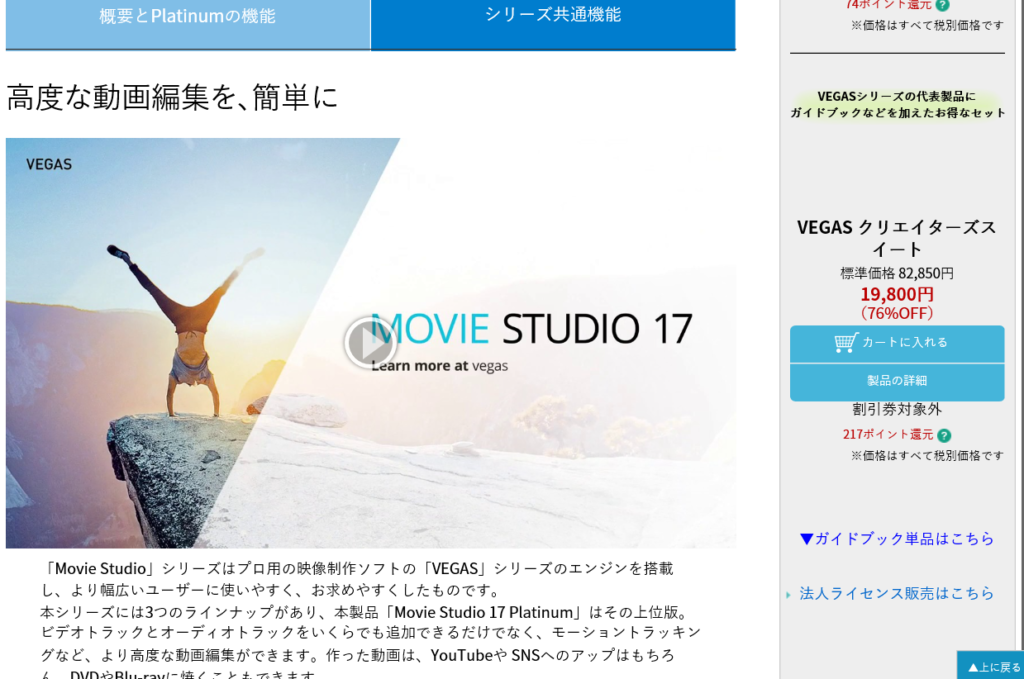
- 買い切りプラン6,800円(税込)
- 対応OSは、Windows
- 簡単に作曲が可能
Movie Studio(ムービースタジオ)は、SONY制の動画編集ソフトです。ここでは、Movie Studioシリーズの中の VEGAS Movie Studio Platinumの紹介をします。
料金は、買い切りプランの6,800円(税込)。
指定した対象を追跡できるモーショントラッキングやワンクリックで手振れの補正といった編集ができます。
また、通常の動画編集はもちろんこと、VEGAS Movie Studioでは誰でも簡単に作曲ができるソフトが搭載。
Video Studio
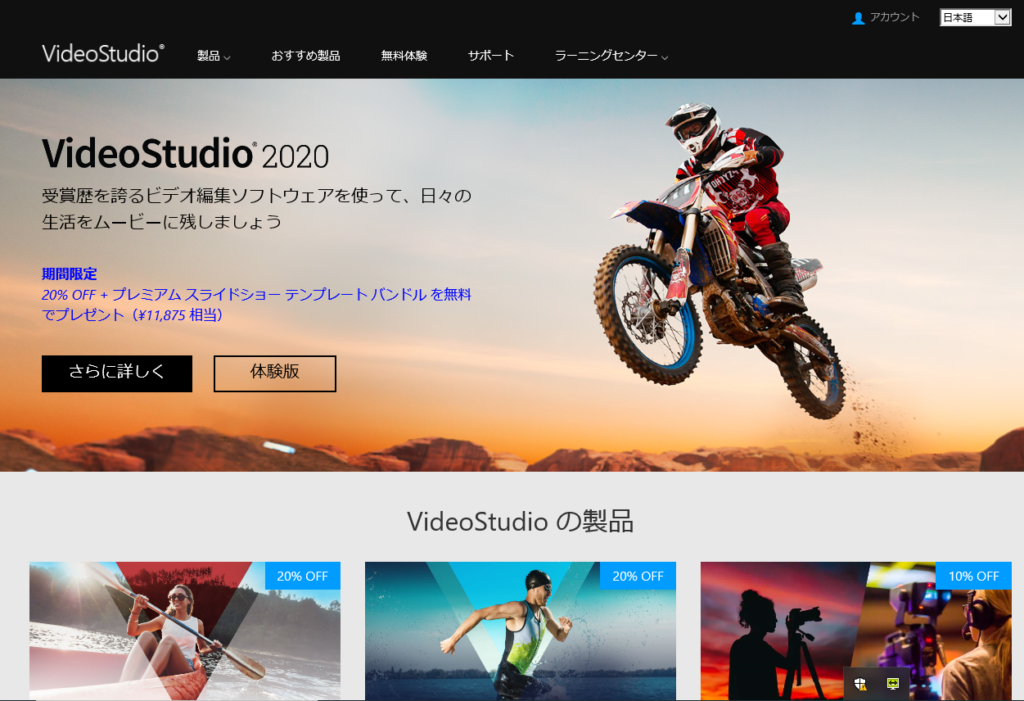
- 買い切りプラン8,600円(税別)
- 対応OSは、Windows
- 誰でも使いやすいインターフェイス
Video Studio(ビデオスタジオ)は、グッドデザイン賞を受賞したことがある動画編集ソフトです。
Video Studioシリーズは複数ありますが、その中で1番ベーシックなものが、Video Studio2020。料金は、買い切りプランの8,600円(税別)。
機能ごとに細かく個別に設定ができるため、編集にこだわることができます。
多くのエフェクトやフィルターが搭載されており、あなたの動画作成の役に立つでしょう。
Bandicut
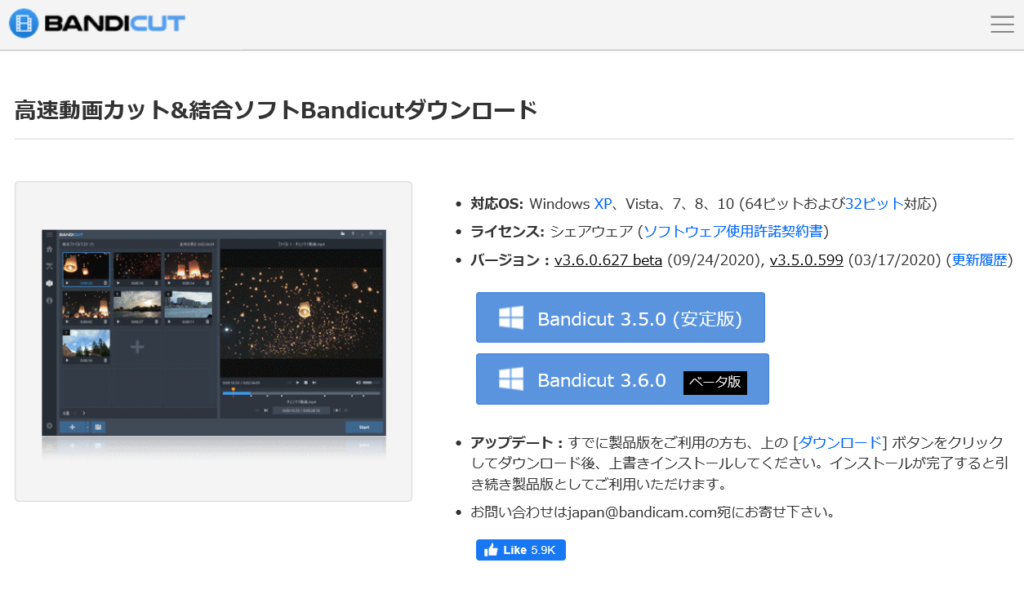
- 買い切りプラン3,300円(税込)
- 対応OSは、Windows
- 画質が劣化しない高速加工モード搭載
Bandicut(バンディカット)は、簡単に動画のカットや結合ができる編集ソフトです。
料金は、買い切りプランの3,300円(税込み)と、動画編集ソフトの中でもかなり格安。
エンコード(動画を変換)せずに加工や編集ができるため、完成した動画の画質が悪いといった問題は起こりません。
公式サイトに詳しい使い方が説明されています。画像も多く記載されているため、誰でも理解することができるでしょう。
Movie Pro MX
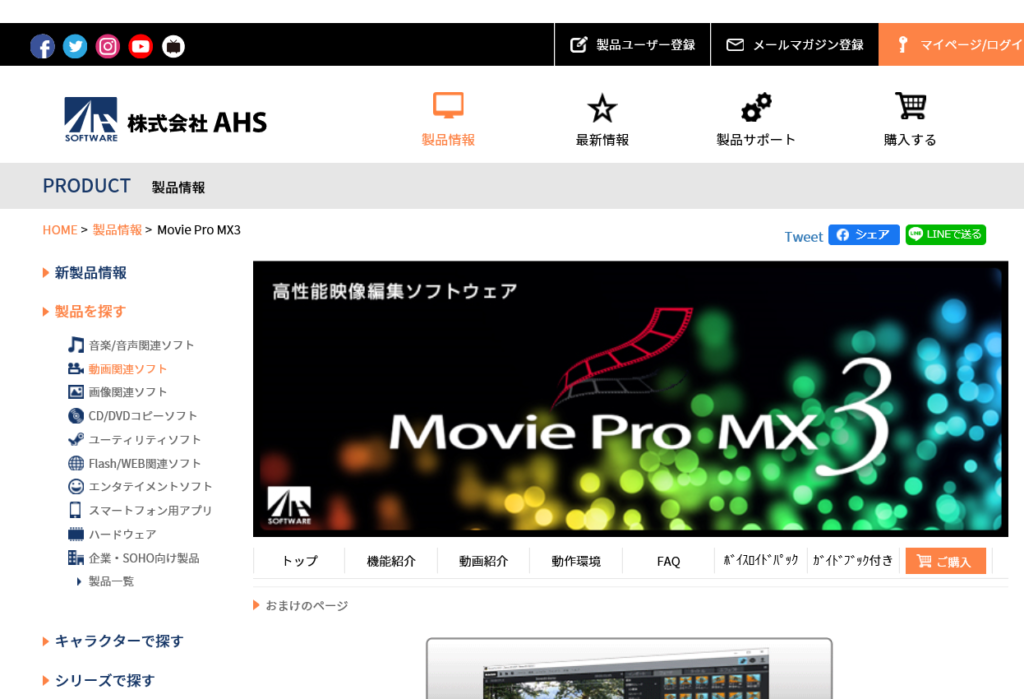
- 買い切りプラン14,800円(税抜)
- 対応OSは、Windows
- スマートフォンから引き継いで動画を編集できる
Movie Pro MX(ムービー プロ エムエックス)は、4K映像や360度映像に対応した編集ソフトです。料金は、買い切りプランの14,800円(税抜)。
スマートフォン用の「Movie Edit Touch」と連携しているため、スマートフォンで編集した動画を引き続き、Movie Pro MXで編集できます。
また、初心者から上級者まで使える、ガイドブック『はじめてのMovie Pro MX3』が一緒に発売されているセットがあるほど、マニュアルが充実。
かんたん動画編集
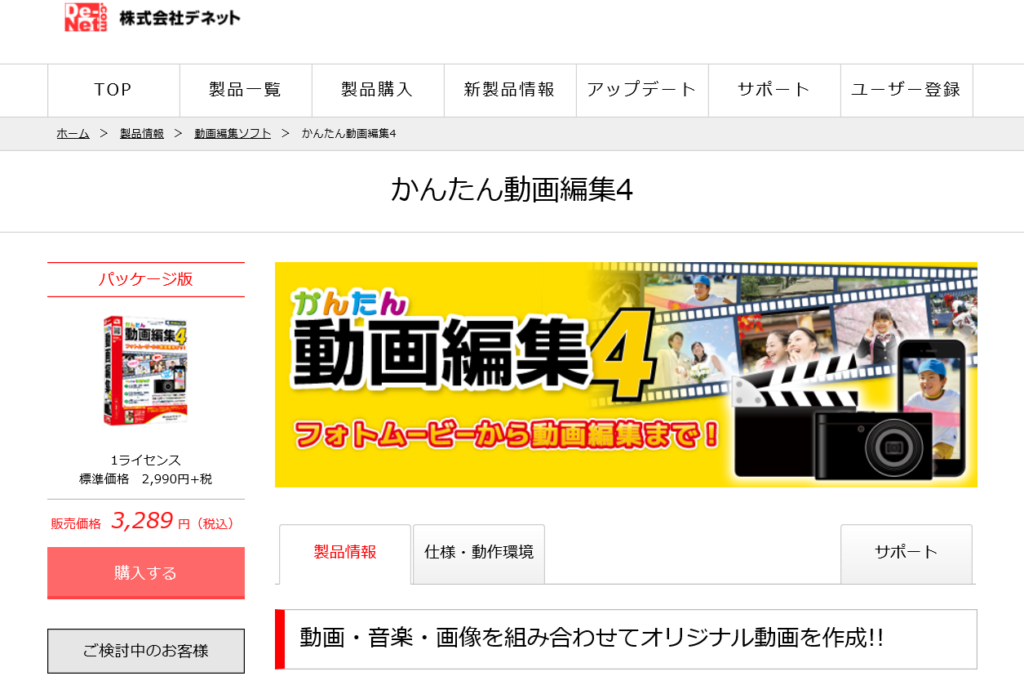
- 買い切りプラン3,289円(税込)
- 対応OSは、Windows
- 音楽CDから音楽を抜き出すリッピングツール付き
かんたん動画編集は、音楽や写真などを自由自在に組み合わせることで、あなただけのオリジナル作品を作ることができる動画編集ソフトです。
料金は、買い切りプランの3,289円(税込)と、他のソフトと比べてお求めになりやすい価格になっています。
基本的な機能が備わっており、編集画面も分かりやすいことから、動画編集を始めたての人におすすめです。
公式サイトからマニュアルをダウンロードできるため、ソフト代やマニュアル代にお金があまりかからない点も魅力。
まとめ

この記事では、おすすめの有料動画編集ソフトを13個紹介してきました。
有料ソフトを選ぶ際は、以下の5つのポイントを基準にして購入するか検討してください。
- ソフトの料金
- 対応しているOS
- マニュアルの充実度
- ソフトの編集機能
- プラグインの種類
有料ソフトの中にも、無料でお試しができる体験版があるものもあるため、体験版を利用してみても良いでしょう。
この記事をきっかけに、あなたにぴったりの編集ソフトに出会えれば幸いです。
動画編集ソフトを購入するなら、動画編集で毎月10万円程度稼ぐまでのロードマップをもとに学習してみるのもおすすめです。

もし、自分で編集スキルを向上させるのが難しいと感じるなら、動画編集スクールを検討してみてはいかがでしょうか?

